OpenMediaVault on perimmäinen Linux-palvelinsovellus niille, jotka eivät halua meteliä. Sen avulla kuka tahansa voi asettaa Samba-, FTP- ja jopa NFS-osakkeet Web-selaimen mukavuuksilla. OMV Extras -projektin ansiosta Plex Media Server voidaan nyt myös asentaa helposti. Jotta Plex toimisi, sinun on asennettava Plex-laajennus OpenMediaVault-sovellukseen.
Asenna OMV Extras
Plex-integraatio Open Media Holviin ei olemahdollista ilman OMV Extran kolmannen osapuolen ohjelmistovarastoa. Asennat sen monella tapaa. Helpoin tapa asentaa Extras-repo on web-käyttöliittymästä. Aloita avaamalla selain ja kirjautumalla OMV: hen. Avaa sitten toinen selain-välilehti ja lataa OMV Extras -laajennustiedosto.
Huomaa: Latauksia on kolme erilaista riippuen siitä, mitä OpenMediaVault-versiota käytät. Tässä oppaassa työskentelemme version 3.0 kanssa (viimeisin vakaa versio).
Valitse lataussivulla vieressä oleva linkki“For OMV 3.x (Erasmus)” ja lataa Debian-paketitiedosto. Kun olet ladannut sen, palaa OMV-verkkoliittymään ja napsauta sivupalkkivalikossa ”Plugins”.
Aloita asennus napsauttamalla “Lataa” -painiketta ja etsi openmediavault-omvextrasorg_latest_all3.deb.

Anna paketin lähettää. Kun prosessi on valmis, vieritä laajennusluetteloa alaspäin pohjaan ja etsi ”openmediavault-omvextrasorg”. Ota se käyttöön napsauttamalla vieressä olevaa ruutua.
Kun olet valinnut sen valintaruudusta, siirry takaisin laajennusluettelon yläosaan ja napsauta “Asenna” asentaaksesi laajennuksen OpenMediaVault-sovellukseen.
Kun napsautat asennusta, OpenMediaVault kysyy vahvistusta. Vahvistus sanoo ”Haluatko todella asentaa valitut laajennukset?” Napsauta “kyllä” -painiketta jatkaaksesi.
OMV-asennustyökalu on automatisoitu Web-käyttöliittymän sisällä, joten salasanoja ei tarvita.
Asenna OMV-lisälaitteet terminaalin kautta
Jos haluat mieluummin asentaa OMV Extras -laajennuksen päätelaitteeseen, on olemassa komentosarjojen asennusohjelma. Voit käyttää sitä SSH: lla OMV-koneeseesi ja hankkia pääkäyttäjän käyttöoikeudet. Sieltä suorita tämä komento:
wget -O - http://omv-extras.org/install | bash
Noudata näytöllä näkyviä ohjeita, jotta kolmannen osapuolen ohjelmistovarastot voidaan ottaa käyttöön kokonaan.
Asenna Plex-laajennus OpenMediaVault-sovellukseen
Plex-laajennuksen voi asentaa vain kerranOMV Extras -ohjelmistovarasto toimii. OMV Extras antaa kuitenkin Plexin saatavana vain, se ei levitä sitä. Lataa Plex lataamalla OMV Web UI uudelleen. Päivityksen jälkeen katso laajennusten alla olevasta OMV-Extras-sivupalkkivalikosta. Napsauta sitä ja etsi ”Plexmediaserver repo”. Tätä repoa tarvitaan Plexin käyttöönottamiseksi.
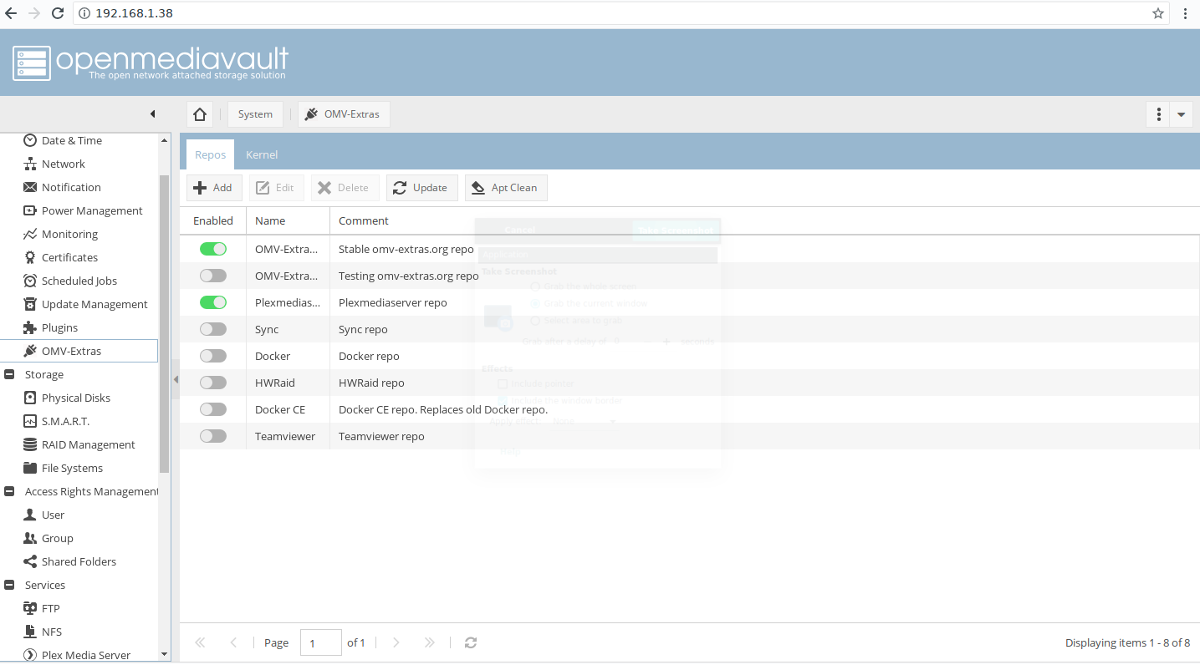
Napsauta ”Plexmediaserver” -kohdan vieressä olevaa liukusäädintä ottaaksesi sen käyttöön ja napsauta sitten ”Käytä”, kun se näyttää päivittävän OMV: n ohjelmalähteitä.
Kun repo toimii, napsauta ”Plugins”etsi sivupalkki-valikko uudelleen ”Plex” ja valitse se napsauttamalla vieressä olevaa valintaruutua. Vieritä sitten ylös ja napsauta “Install” asentaaksesi Plex-laajennuksen lopulta OpenMediaVault-sovellukseen.
Määritä Plex-laajennus
Nyt kun Plex on osa Open Media Holvia, siinä on oma valikkokohta. Siirry siihen etsimällä ”Palvelut” -kohdassa ”Plex Media Server”.
Ensimmäinen askel Plexin asettamisessa OMV: hen on palvelun käyttöönotto Web-käyttöliittymässä. Etsi Plex Media Center -valikosta ”Ota käyttöön” ja käynnistä se napsauttamalla vieressä olevaa liukusäädintä.
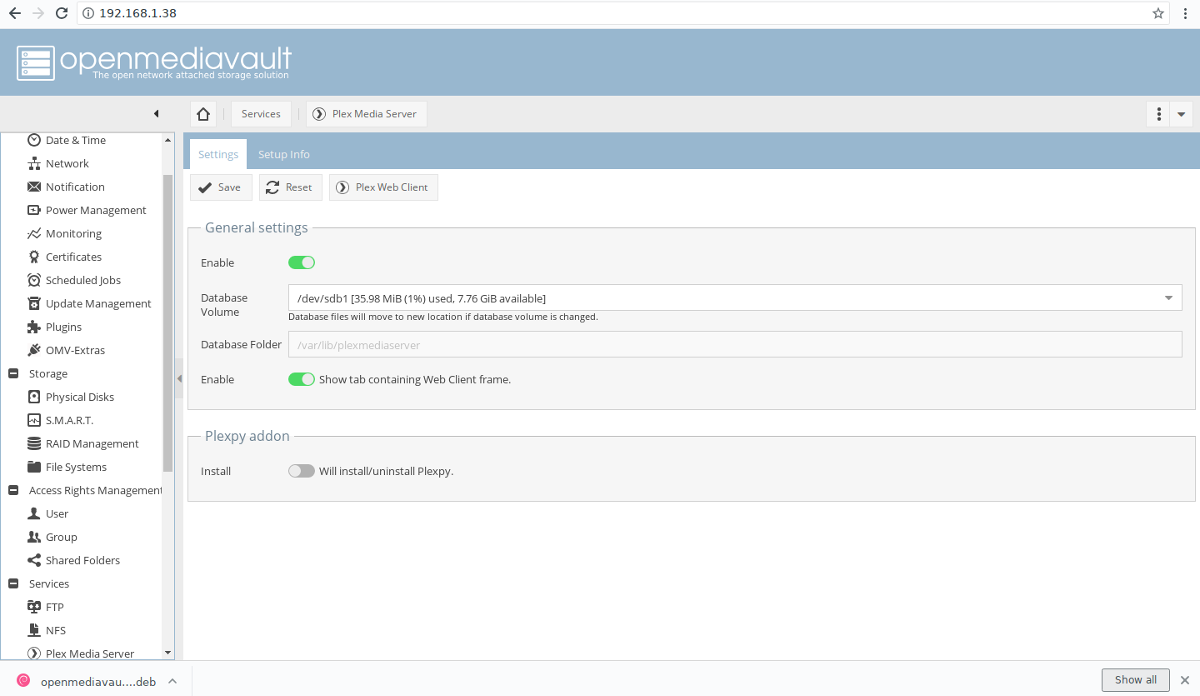
Plex on aktiivinen OMV: ssä. Sinun on nyt määritettävä kiintolevy, jotta sitä voidaan käyttää. Huomaa, että OMV on NAS-käyttöjärjestelmä, eikä se anna käyttäjien sijoittaa jakotiedostoja samalle kiintolevylle, jossa käyttöjärjestelmä on. Varmista, että sinulla on jo toinen kiintolevy (tai erillinen tietoosiot on määritetty).
Jos ei, napsauta sivupalkin ”Jaetut kansiot” ja aseta se manuaalisesti. Tarvitsetko apua? Katso Open Media Holvin perusteet -oppaasta.
Jos haluat määrittää tietokannan talteen, napsauta avattavaa valikkoa ja valitse käytettävissä oleva kiintolevy. Tietokannan määrittäminen on valmis? Napsauta “tallenna”.
Asettaminen Plex
Prosessin tässä vaiheessa Plex on valmis olemaanmääritetty. Vaikka Plex on asennettu epätavallisella tavalla, OpenMediaVault-ohjelmiston Plex noudattaa samoja ohjeita. Avaa selain ja käy alla olevalla verkkosivustolla.
Huomaa: Olemme aiemmin käsitellyt Plex-ohjelmiston asettamisen Linuxissa AddictiveTips-sovelluksella, joten jos sinulla on vaikeuksia, harkitse tutustuamme siihen perusteellisiin opetusohjelmiin.
http://server-ip-address:32400/web/index.html
Etkö ole varma, mikä on OMV-palvelimesi IP-osoite? Selvittääksesi sen, käytä SSH: ta ja kirjaudu sisään. Sen pitäisi näyttää heti kehote, jossa luetellaan IP-osoite. Voit vaihtoehtoisesti suorittaa tämän komennon konsolissa:
ip addr show | grep "inet 192.168"
Ja IP-osoite -komento paljastaa paikallisen IP-osoitteesi.













Kommentit